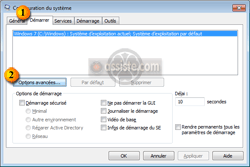Assiste.com
| |
Activer tous les cœurs processeur au démarrage Windows
Comment activer tous les cœurs de tous les processeurs et l'hyperthreding au démarrage de Windows, tous n'étant pas activés dans certains cas.
12.04.2023 : Pierre Pinard.
Dossier (collection) : Comment ? |
|---|
| Introduction Liste Malwarebytes et Kaspersky ou Emsisoft (incluant Bitdefender) |
| Sommaire (montrer / masquer) |
|---|
Il existe une astuce qui est répétée de site en site à propos du démarrage d'un ordinateur sous Windows et du nombre de cœurs des processeurs multicœurs à activer lors de ce démarrage.
Ceci se trouverait dans des options avancées codées dans le fichier BOOT (boot.ini) de Windows.
Comment activer tous les cœurs de tous les processeurs lors du démarrage d'un ordinateur sous Windows (options avancées du fichier BOOT) ?
Il est dit et recopié partout :
Windows ne reconnait qu'un seul cœur, sur les machines multicœurs, au démarrage de Windows.
Et il est ajouté qu'il faut faire :
Clic sur Démarrer ![]() Saisir msconfig dans la boîte de recherche
Saisir msconfig dans la boîte de recherche ![]() Appuyer sur la touche Entrée
Appuyer sur la touche Entrée ![]() Accepter la demande d'élévation de privilège
Accepter la demande d'élévation de privilège ![]() Sélectionner l'onglet Démarrer
Sélectionner l'onglet Démarrer ![]() Clic sur le bouton Avancé
Clic sur le bouton Avancé ![]() Cocher la case Nombre de processeurs
Cocher la case Nombre de processeurs ![]() Dans la liste déroulante, sélectionner le nombre de cœurs du processeur le plus élevé (sachant que ce nombre indique le nombre de threads possibles simultanés. Sur un processeur 4 cœurs gérant l'hyperthreading, le nombre le plus grand indiqué est 8).
Dans la liste déroulante, sélectionner le nombre de cœurs du processeur le plus élevé (sachant que ce nombre indique le nombre de threads possibles simultanés. Sur un processeur 4 cœurs gérant l'hyperthreading, le nombre le plus grand indiqué est 8).
C'est totalement faux ! C'est une imbécilité !
| Annonce |

Pour une utilisation optimale de la puissance de votre processeur et de la taille de votre mémoire, voici comment doivent se présenter les options avancées du fichier BOOT (boot.ini) :
Les cases à cocher « Nombre de processeurs » et « Mémoire maximale » ne doivent pas être cochées, c'est tout ! Toute autre indication faite ici est une indication de restriction, de limitation, imposée au système d'exploitation (Microsoft Windows).
Cette manipulation sert à limiter le démarrage à 1 seul cœur pour le tester en cas de panne et ce n'est pas le nombre de cœurs qui est précisé, mais le numéro de l'unique cœur à tester !
NE LIMITEZ JAMAIS LE NOMBRE DE CŒURS - CELA TOMBE SOUS LE SENS !
Cela va sans dire, mais cela va beaucoup mieux en le disant, car cette imbécilité est souvent reproduite de forum en forum. C'est l'un des mythes de l'accélération et c'est totalement faux !
Windows utilise automatiquement tous les cœurs et l'hyperthreading au démarrage.
Toucher à ce pseudoparamètre, pour indiquer le nombre maximum de cœurs de la machine, ne change strictement rien.
Indiquer un nombre intermédiaire de cœurs, entre 1 et le maximum, va brider la totalité de la session Windows (et de toutes celles qui suivront jusqu'à la prochaine modification) - l'ordinateur fonctionnera plus lentement. Cela ajoute un paramètre, NUMPROC=[nombre], dans boot.ini.
De très nombreux problèmes sont provoqués : dans le moins mauvais des cas, il y a perte de l'hyperthreading et, généralement, il y a la nécessité de réparer Windows qui ne démarre plus du tout, même pas en mode sans échec ! Si ce paramètre a été positionné, il faut le supprimer dans boot.ini.
L'utilisation de ce paramètre dit à Windows de ne pas utiliser tous les processeurs, par exemple pour tenter d'identifier un cœur en panne.
| Annonce |

Quelques notions autour de la gestion du temps et des processus.
Dossier (collection) : Round Robin (Tourniquet) et gestion des priorités des processus |
|---|
Processus Termes synonymes Utilitaires |
| Annonce |